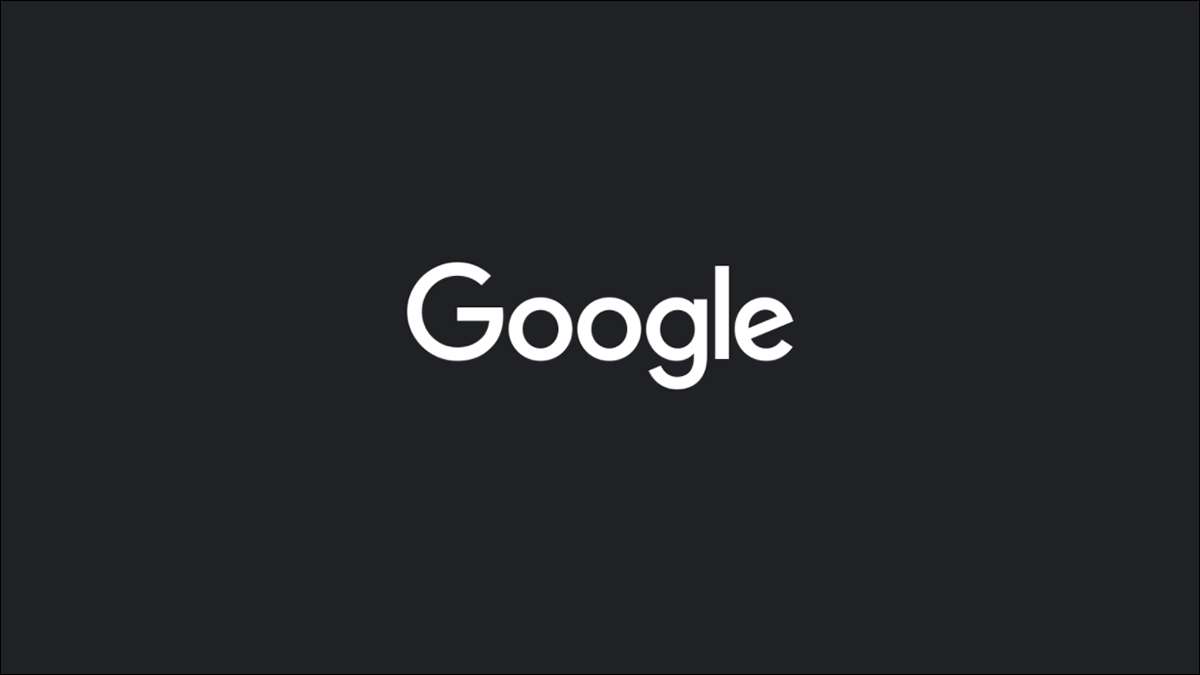
Ca și alte site-uri, puteți Activați modul întunecat În căutarea Google pentru a transforma întreaga experiență de căutare întunecată. Vă vom arăta cum să activați acest mod pe căutarea Google pe desktop și pe mobil.
Notă: La momentul scrisului în octombrie 2021, puteți utiliza modul întunecat în toate browserele web importante de pe desktop. Pe un telefon iPhone, iPad și Android, modul întunecat funcționează numai în Chrome și Safari. Acest lucru se poate schimba pe măsură ce Google lansează modul la mai multe dispozitive, totuși.
LEGATE DE: Modul întunecat nu este mai bun pentru dvs., dar o iubim oricum
Porniți modul întunecat pe Google Căutare pe desktop
Pe computerul Windows, Mac, Linux sau ChromoBook, puteți utiliza orice browser web modern, cum ar fi Chrome, Firefox sau Edge pentru a utiliza modul întunecat Google Search.
Pentru a activa mai întâi modul, lansați un browser web pe computer. În browser, accesați Google Site-ul.
În colțul din dreapta jos al site-ului Google, faceți clic pe "Setări".
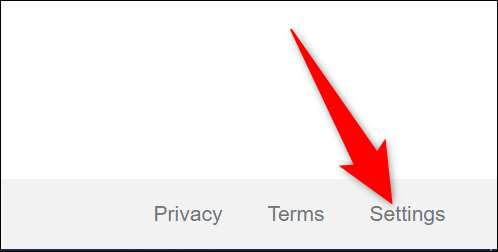
Din meniul care se deschide, selectați "Setări de căutare".
Notă: Puteți să faceți clic direct pe "Dark Tema: Off" în meniul "Setări" pentru a activa modul, dar Google ar putea elimina această opțiune în viitor.
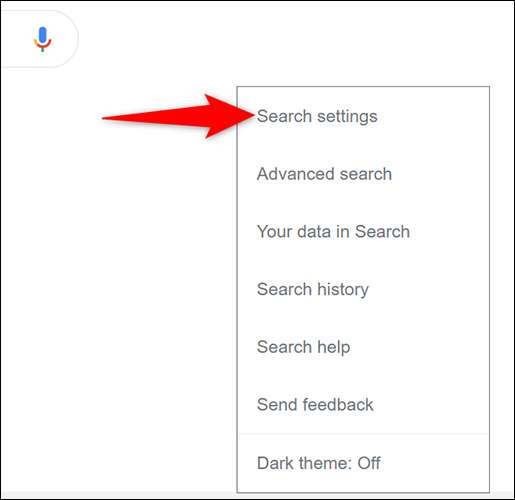
Pe pagina "Setări de căutare" care se deschide, în bara laterală din stânga, faceți clic pe "Aspect".
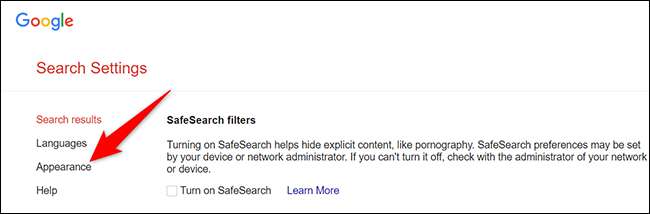
Acum sunteți pe pagina "Aspect". Aici, în secțiunea "Turn întuneric întuneric ON sau OFF", activați opțiunea "temă întunecată". Apoi, în partea de jos a acestei secțiuni, faceți clic pe "Salvați".
Bacsis: Dacă doriți vreodată să dezactivați modul întunecat, selectați opțiunea "Temă de lumină".
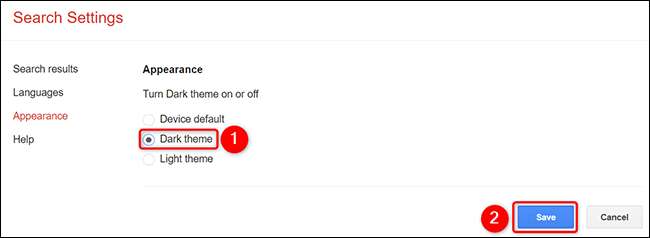
Veți vedea un prompt în browserul dvs. web. Faceți clic pe "OK" în acest solicitare.
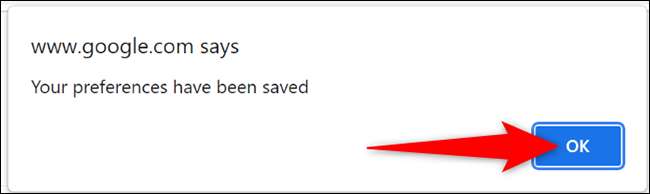
Si asta e. Modul întunecat de căutare Google este acum activat și veți observa paginile de pornire Google și paginile rezultatelor căutării sunt întunecate acum.
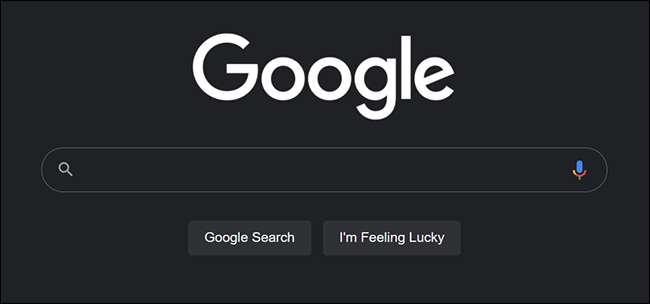
Modul întunecat este disponibil pe o mulțime de dispozitive acolo, inclusiv Windows 10. , Windows 11. , Mac , și chiar Ubuntu. .
LEGATE DE: Cum să activați modul întunecat pe Windows 11
Porniți modul întunecat pe căutarea Google pe Mobile
Pentru a permite modul întunecat Google Search pe iPhone, iPad sau telefon Android, mai întâi, lansați fie Chrome, fie Safari pe telefon. Apoi accesați Google Site-ul.
Pe site-ul Google, în colțul din stânga sus, atingeți cele trei linii orizontale.
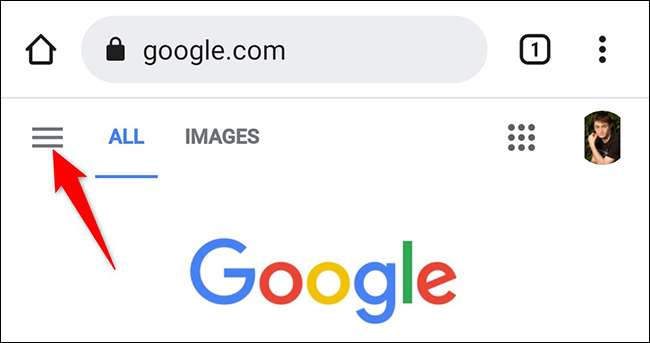
În meniul care se deschide, atingeți "Setări".
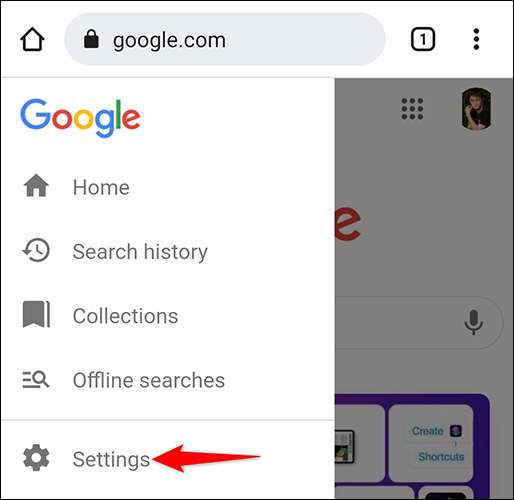
Veți ateriza pe o pagină "Setări de căutare". Aici, în secțiunea "Aspect", activați opțiunea "temă întunecată".
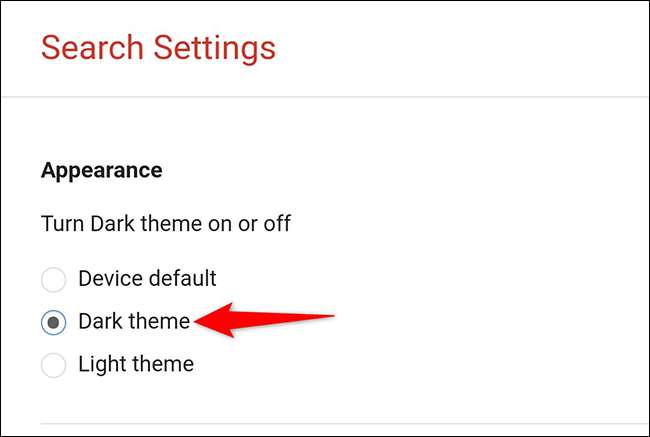
Derulați în jos pagina "Setări de căutare" în partea de jos. Acolo, apăsați "Salvați".
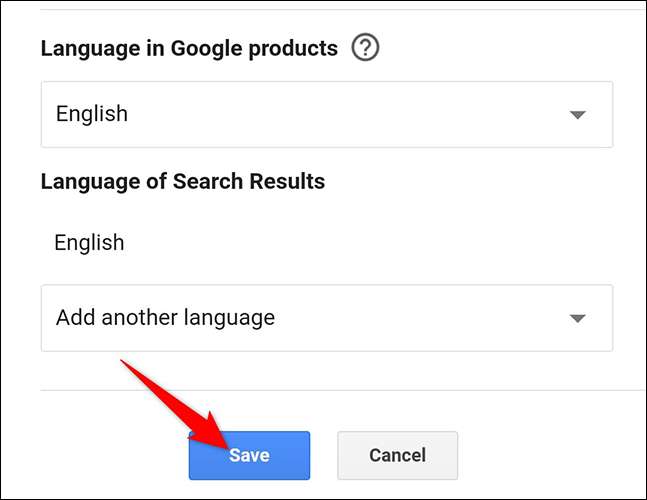
Veți vedea un prompt în browserul dvs. web. Atingeți "OK" în acest solicitare.
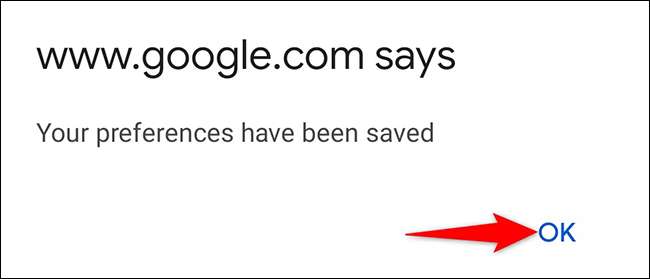
Și acum vă întoarceți la pagina de pornire a Google cu modul întunecat activat.
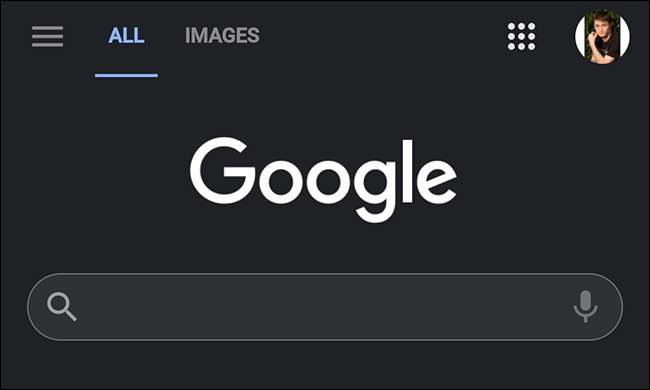
Bucurați-vă de utilizarea motorului de căutare preferat pe o interfață întunecată!
Știați că puteți activa modul întunecat la nivel de sistem pe dvs. iPhone, iPad. , și Android Telefoane?
LEGATE DE: Cum să porniți modul întunecat pe Android







